在使用Excel手机版编辑文档时,调整行高与列宽是非常常见的操作,为了使文档更加清晰易读,我们可以根据需要调整行高与列宽,让表格内容更加整齐排列。通过简单的操作,可以轻松完成这一任务,提高文档的可视性和美观度。接下来我们将介绍如何在Excel手机版中调整行高与列宽,让您轻松应对各种文档编辑需求。
Excel手机版如何调整行高与列宽
具体方法:
1.手机桌面轻点下Microsoft excel图标;再新建一个工作薄;在当前窗口的工作表SHEET1中,把此工作表设置行高与列宽。
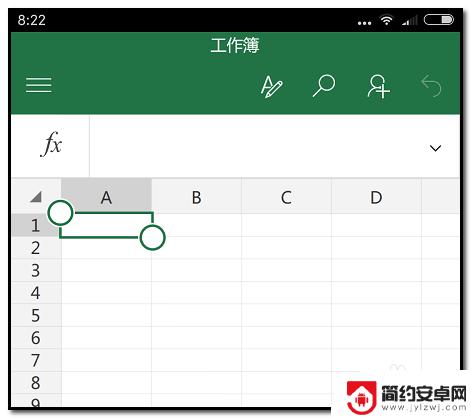
2.在如下图箭头所指的位置点下,全选中此工作表SHEET1
整个工作表呈灰色底色状态。
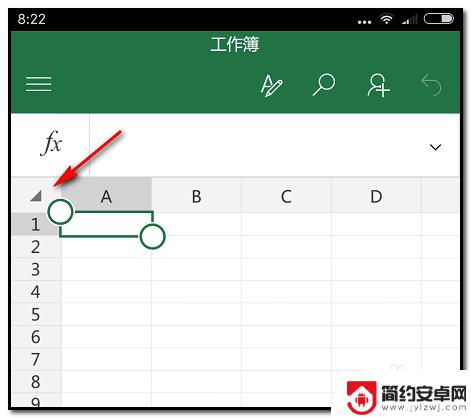
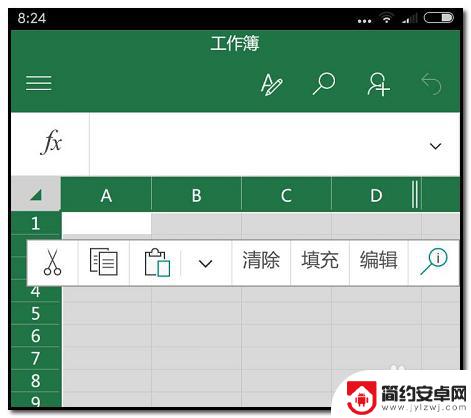
3.在页面的上方,如下图箭头所指的图标点下;下方弹出命令栏;
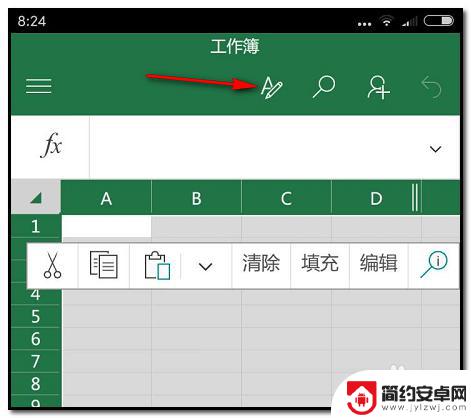
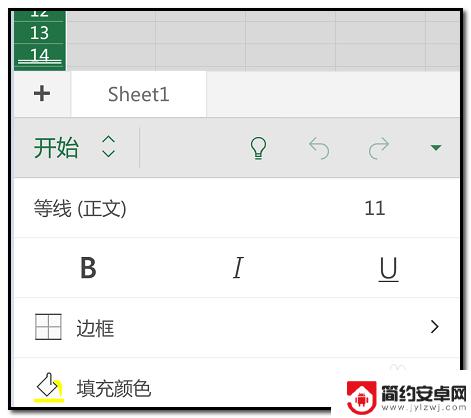
4.就在“开始”选项卡这里,手指轻向上滑。翻到“设置单元格大小格式”这里,并点下它。
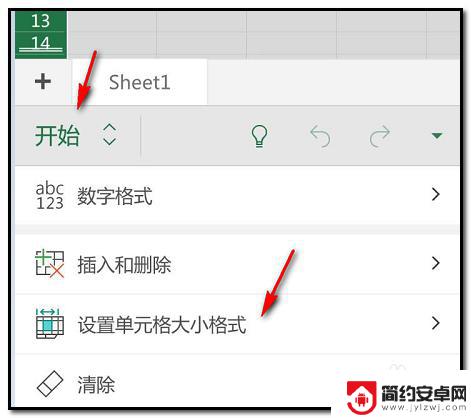
5.即弹出“行高”与“列宽”这两项的编辑项;如下图所示。
6.已显示软件默认的行高与列宽;现在把原来的数字删除。把行高修改为“20.25”;列宽为“11.0”
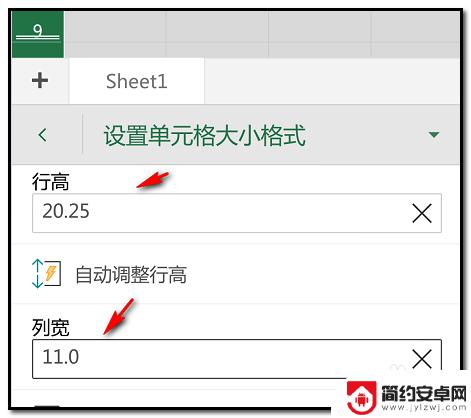
7.手指轻点下工作表SHEET1任意单元格,工作表SHEET1行高与列宽已显示为刚才所设置的行高与列宽。
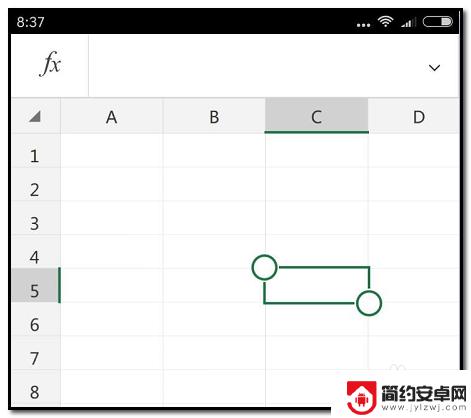
以上就是关于手机文档表格如何调整行高和列宽的全部内容,如果有遇到相同情况的用户,可以按照小编的方法来解决。










